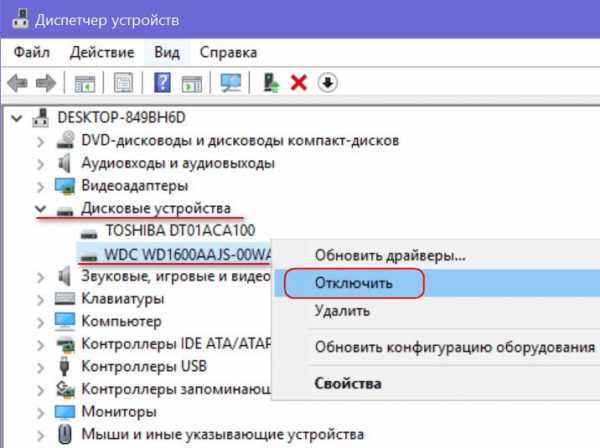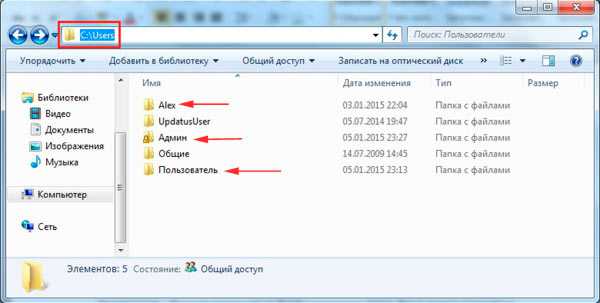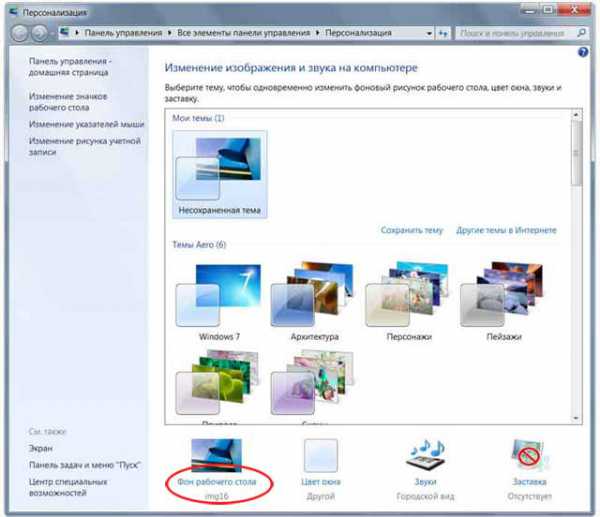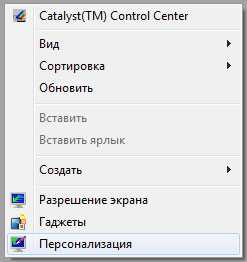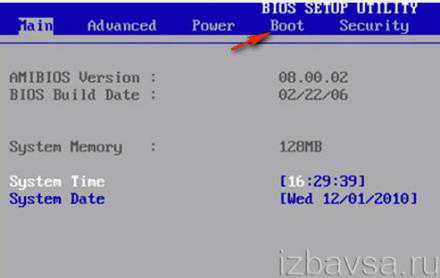Battlegrounds не запускается на windows 7
Не запускается Playerunknown’s Battlegrounds?

Игра на данный момент не оптимизирована и на разных компьютерах ведет себя по разному, разный уровень графики, разные проблемы и ошибки. В этой статьи мы разберем все основные причины почему не запускается Playerunknown’s Battlegrounds на вашем пк.
Первое что нужно сделать, проверить подходит ли ваш компьютер под минимальные системные требования.Если с этим все в порядке и нареканий никаких нет, смотрим следующие причины из-за чего может не запускаться Playerunknown.
Первая возможная проблема может заключаться в устаревших драйверах и системных файлов. Что делать в этом случае и почему игра может не запускаться?
- Установить последнее обновление windows. Проверьте стоит ли автоматическое обновление драйверов, если нет то включите, а так же попробуйте обновить с официального сайта Microsoft.
- Игра работает только с DX11, поэтому обновите драйвера видеокарты до последних. О том как это сделать мы писали в этой статье.
- Обновите windows с 8.1 до 10-й версии, некоторым игрокам помогает.
- Устанавливайте операционку чистую с оригинального образа, никаких сборок.
- Для обладателей windows 7, попробуйте установить обновление KB2999226.
- Проверяем установлен ли пакет Visual C++, если нет то ставим самый новый.
- О других ошибках мы писали ранее.

Если у вас ситуация такая, открываете ярлык, игра запускается и сворачивается. При этом время в стиме идет как будто в игре. Переходим в библиотеку Steam - Правой кнопкой мыши на игры - Свойства - Установить параметры запуска - Вводим значение "-USEALLAVAILABLECORES -malloc=system -sm4" - нажимаем ОК. Теперь игра запуститься автоматически в самом плохом качестве, но дальше в игре вы сами сможете настроить другие свойства. Прикрепляем видео инструкцию.
Проблема с запуском Playerunknown все еще осталась? Вероятнее всего происходит конфликт с вашим железом, возможно это исправят с новым патчем или обновлением игры. Если все выше перечисленные способы не помогли запустить игру, то напишите письмо официальной техподдержке здесь.
pubattlegrounds.blogspot.ru
Не запускается playerunknown’s battleground
1:31, 24 мая 2017 7 0 8392
Сразу отметим, что Playerunknown’s Battlegrounds находится на стадии раннего доступа, это говорит о том, что игра продолжает дорабатываться. В настоящее время, оптимизация проекта далека от совершенства, поэтому игровой клиент ведёт себя по-разному, в зависимости от технических возможностей «железа» пользователей. Одна из распространённых ошибок: не запускается Playerunknown’s Battlegrounds. Столкнувшись с такой проблемой, первое, что нужно проверить – соответствие системным требованиям battlegrounds. Игра работает на движке UNREAL ENGINE 4, который весьма требователен к ресурсам ПК. Если противоречий нет, а проблемы с запуском клиента имеются, ознакомьтесь с советами по решению проблемы от wot-info.ru.
Драйверы и система
Столкнувшись с тем, что Playerunknown’s Battlegrounds не запускается на вашем компьютере, нужно проверить системные файлы и выполнить обновление драйверов. В большинстве случаев, проблема кроется именно в этом. Для этого выполняем такую последовательность действий:
- Обновляем WINDOWS до последней версии, обновления устанавливаем только с официального сайта MICROSOFT. Проверяем периодичность обновления драйверов. Здесь нужно отметить галочкой пункт автоматического обновления.
- Обязательно проверяем драйверы видеокарты. Playerunknown’s Battlegrounds работает только на DIRECTX 11.
- Если предыдущие варианты не помогают, переустанавливаем винду, выбирая WINDOWS 10. Мера конечно радикальная, но если есть острое желание поиграть в Playerunknown’s Battlegrounds, приходится идти и на такие жертвы.
- Операционная система должна быть чистой, без сборной солянки файлов и сомнительного софта.
- Пользователям «семёрки» нужно обновиться до версии KB2999226.
Помимо этого, имеет смысл проверить наличие пакета VISUAL C++. Если файл отсутствует, устанавливаем актуальную версию.
Playerunknown’s battleground запускается, и сразу сворачивается окно
Иногда возникает и такая ситуация: игра запустилась, но окно сразу сворачивается. При этом в STEAM отсчитывается время игры. Здесь нужно действовать так: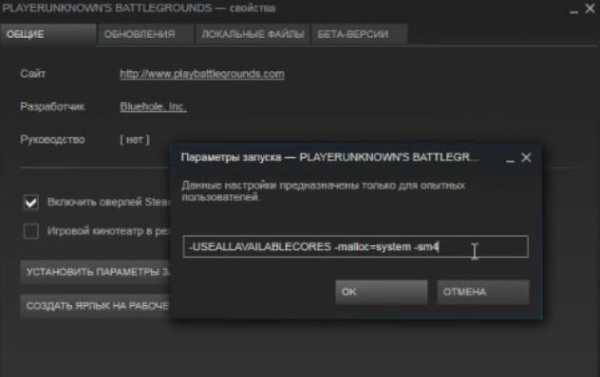
- Открываем библиотеку STEAM.
- Выбираем свойства (ПКМ), переходим в параметры запуска.
- Задаём команду: -USEALLAVAILABLECORES –MALLOC=SYSTEM –SM4
- Подтверждаем ввод.
После проделанных манипуляций, клиент запустится автоматически, с минимальными графическими настройками. Изменить параметры визуализации можно в настройках игры.
Если ни один из способов не помогает, значит «железо» просто не тянет новый графический движок. Здесь нужно запастись терпением и дождаться последующих обновлений. Разработчики не бросают проект и постоянно работают над оптимизацией.
wot-info.ru
Гайд PlayerUnknown’s Battlegrounds: решение ошибок, проблем с соединения, вылетов и прочих проблем
MMO про выживание становятся очень популярными в наше время и множество геймеров заинтересованы в них. Этой весной вышла игра нового типа — PlayerUnknown’s Battlegrounds. Данный проект все еще находится в раннем доступе, но разработчики поддерживают его, отталкиваясь от отзывов своего сообщества.
Так как PlayerUnknown’s Battlegrounds находится в раннем доступе, то прямо гарантирует, что вы обязательно встретитесь с какими-либо ошибками. Что, собственно, и произошло с многими игроками. В самые распространенные проблемы с PlayerUnknown’s Battlegrounds входит зависание при загрузке, проблемы с соединением, игра не запускается, баги с изображением и прочие неприятности, которое мешают наслаждаться игрой.
Разработчики выпускают патчи еженедельно, но, если вам так сильно невмоготу поиграть в PlayerUnknown’s Battlegrounds, то можете воспользоваться ниже приложенными методами для решения проблем различного происхождения. Однако, для предосторожности, мы рекомендуем вам ознакомиться с системными требованиями для PlayerUnknown’s Battlegrounds.
Минимальные системные требования
- ОС: 64-битная windows 7, windows 8.1, windows 10
- Процессор: Intel Core i3-4340 / AMD FX-6300
- Оперативная память: 6 Гб ОЗУ
- Видеокарта: nVidia GeForce GTX 660 2 Гб/ AMD Radeon HD 7850 2 Гб
- DirectX: Версии 11
- Сеть: Широкополосное подключение к интернету
- Место на диске: 30 Гб
Исправляем проблемы c PlayerUnknown’s Battlegrounds

Ошибка соединения PlayerUnknown’s Battlegrounds
При попытке поиграть в PlayerUnknown’s Battlegrounds, вы можете столкнуться с ошибкой соединения. Это является самой большой проблемой для всех пользователей. Сейчас мы опишем, как попробовать исправить это. Советы идут от самих разработчиков:
- Просто попробуйте перезапустить клиент Steam. Это является самым действенным способом решения самых распространенных проблем.
- Отключите Защитник windows и другие сторонние фаерволы, которые могут останавливать игру от создания соединения с серверами.
- Попробуйте перезапустить роутер или попробуйте подключиться к сети напрямую без каких-либо посредников.
- Если решение проблемы так и не удается найти, то вы можете попробовать использовать какой-то VPN.
- Можете попробовать открыть порты 80, 81 и 443.
- Также можете попробовать проверить правила для Брандмауэра windows. Возможно, что ваш фаерволл попросту запрещает игре создавать соединение с сервером.
PlayerUnknown’s Battlegrounds не запускается
Если вы нажимаете на кнопку «Играть», но это не приводит ни к какому результату, то вы очевидно столкнулись с проблемой, которая затронула многих игроков. Некоторые из них сообщают, что данная проблема заключается со службой анти-чита BattlEye. Попробуйте пройтись по этому списку решений:
- Проверьте целостность игровых файлов через Steam.
- Установите все обновлений windows.
- Запустите клиент Steam через Администратора.
- Попробуйте запустить именно саму игру от имени Администратора.
- Можно попробовать вручную запустить службу BattleEye:
- Нажмите Win+R, впишите Services.msc и нажмите Enter.
- Найдите в списке служб BattleEye и кликните на нее два раза левой кнопкой мыши.
- Выберите «Тип запуска — Автоматически» и нажмите на кнопку «Запустить».
- Поставьте в Параметры запуска значение -noborder, -autoconfig или -windowed.
- Измените размер экрана вручную. Для этого сделайте следующее:
- Пройдите путем C:\Users\имя пользователя\AppData\Local\TslGame\Saved\Config\windowsNoEditor2.
- Откройте Блокнотом файл GameUserSettings.
- Найдите параметры ResolutionSizeX= ResolutionSizeY= DesiredScreenWidth= DesiredScreenHeight= и выставьте в них желаемое разрешение.
Playerunknown’s Battlegrounds вылетает
Playerunknown’s Battlegrounds может порой вылетать, что уже было указанно многими пользователями неоднократно. Для исправления этой проблемы, попробуйте сделать следующее:
- Игра может вылетать из-за того, что она запускается в странном разрешении. Выполните действия, описанные выше, и замените ваше разрешение на что-то стандартное, например, 720р или 1080р.
- Вылеты при запуске Playerunknown’s Battlegrounds могут быть связаны с отсутствием файла api-ms-win-crt-runtime-l1-1-0.dll. Если это так, то перейдите по этой ссылке с нашей статьей, которая описывает всевозможные способы решения ошибки с отсутствием файла api-ms-win-crt-runtime-l1-1-0.dll.
- Установите .NET Framework.
В первую очередь, попробуйте включить вертикальную синхронизацию через утилиту для своей видеокарты. Если это не помогло, то можно внести некоторые изменения в конфигурационный файл. Пройдите путем C:\Users\\AppData\Local\TslGame\Saved\Config\windowsNoEditor и откройте конфиг с помощью Блокнота. Затем найдите строчку «ViewDistance» и замените значение 0 на 1.
Playerunknown’s Battlegrounds тормозит
Нужно понимать, что игра все еще находится на стадии разработки и проблемы с оптимизацией — это вполне ожидаемая ситуация. Однако, если вы столкнулись с действительно ужасной кадровой частотой, то вы можете попробовать выставить в параметрах запуска игры в Steam значение malloc=system +mat_antialias 0 window -USEALLAVAILABLECORES -sm4.
Нашли опечатку? Выделите текст и нажмите Ctrl + Enter
GamesQa.ru
Battlegrounds не устанавливается, не запускается, вылетает, зависает
Любители популярной многопользовательской онлайн-игры PlayerUnknown's Battlegrounds уже оценили всю прелесть игрового процесса. Однако рано или поздно пользователи этого симулятора выживания сталкиваются с различного рода проблемами, которые могут возникать как при установке игры, так и во время игры. Если игра Battlegrounds не устанавливается, не запускается, или зависает, тормозит, либо появляется черный экран, а также во время игры возникают другие проблемы, в частности, Battlegrounds не сохраняется, не работает управление или отсутствует звук в игре, в этой статье мы подробно рассмотрим основные причины возникновения проблем и ошибок, а также способы их устранения.
Battlegrounds не устанавливается
Системные требования Battlegrounds
Прежде, чем устанавливать Battlegrounds на компьютер, следует проверить системные требования, предъявляемые разработчиками игры. Помните, что для корректной работы игры необходимо соблюдение хотя бы минимальных требований. Однако, в некоторых случаях даже минимальных настроек может не хватить. В таком случае либо придется отказаться от игры, либо увеличивать производительность вашего компьютера.
| Minimum requirements | Recommended requirements | |
| OS: | windows 7/8.1/10 64-bit | |
| CPU: | Intel Core i3-4340AMD FX-6300 | |
| Video card: | nVidia GeForce GTX 660 2GbAMD Radeon HD 7850 2Gb | |
| RAM: | 6Gb | |
| Free place: | 30Gb |
Конечно, выбрасывать игру мы не будем, но над предварительными настройками поработаем. В связи с этим, проверим наш ПК на соответствие самым простейшим требованиям. Итак, если Battlegrounds не устанавливается, посмотрим, а хватает ли свободного места на жестком диске для установки игры. Дистрибутив требует наличия свободного пространства на диске, поэтому несколько гигабайт лишнего места не помешают. Также, следует иметь ввиду, что различные игры требуют значительного объема свободного места, вплоть до 100 Гб и выше.
Установка Battlegrounds блокируется антивирусной программой
Часто, антивирусные программы, в борьбе с вирусами, защищая наш компьютер от воздействия внешних угроз, в целях безопасности блокируют многочисленные процессы, выполняемые операционной системой. Иногда такая безопасность настолько сильна, что антивирус начинает закрывать доступ не только к вирусам, но и приостанавливает некоторые нормальные процессы, возможно по ошибке, считая их потенциально уязвимыми. Отсюда вывод: отключите антивирус на время установки Battlegrounds.
Очистка компьютера и перезагрузка
Иногда, простая перезагрузка системы может разом решить множество проблем, возникающих как при установке игр, так и их последующей работе. То же самое касается и различных программ, приложений. Причин, как уже сказано, множество: компьютер забит различного рода мусором, в числе которого переполнение системного кэша, предельно допустимое количество одновременно выполняющихся процессов, среди которых, возможно некоторые зависли и не выполняются, но нагрузку на систему оказывают и довольно-таки не плохую. В этом случае, очистка компьютера и его перезагрузка поможет исправить ситуацию.
Доступ к сети Интернет
Некоторые игровые клиенты в процессе установки требуют наличие доступа к сети Интернет, обеспечивая доступ к серверу инсталляции либо обновлений. В этом случае, необходимо убедиться в работоспособности интернета.
Battlegrounds не запускается
Перед тем, как искать причины, почему Battlegrounds не запускается, необходимо убедиться, что сама установка игры прошла успешно. Иначе, если в процессе инсталляции на компьютер, наблюдались какие-либо сбои или ошибки, но в то же время игра установилась, все же, с максимальной точностью гарантировать последующий запуск и работоспособность игры невозможно. Если игра запускается - повезло. Однако, что будет дальше - неизвестно.
Переустановка игры
Наверняка, многие геймеры сталкивались с ситуацией или, как назвать, причиной, следствием, связанной с переустановкой игры. То есть, если игра установилась нормально, но запускаться не хочет, повторная установка может исправить проблему. С чем это связано, неизвестно, быть может антивирус или файервол в момент установки "съел" некоторые файлы либо что-то еще, но установив игру повторно, она становится вполне работоспособной. Таким образом, удалите игру и установите ее заново, обрашая внимание на каждые детали установки. Возможно в какой-то момент программа установки запросит какие-либо файлы и т.п.
Поиск информации по тексту ошибки
Еще один вариант, он не описывается в этой статье, но в качестве такого небольшого секрета, о котором знают все, добавим, что ошибка при запуске Battlegrounds, как правило, сопровождается соответствующим системным сообщением. Так вот, в этом случае, было бы верным задать в поиске текст такой ошибки, в результате чего вы получите наиболее развернутый ответ, и, более того, касающийся этой конкретной ошибки. Вот именно таким образом вы точно определите причину и, как следствие, найдете решение.
Компьютерные новости, обзоры, решение проблем с компьютером, компьютерными играми, драйверами и устройствами и другими компьютерными программами.' title='программы, драйверы, проблемы с компьютером, играми' target='_blank'>Компьютерная помощь, драйверы, программы, игры
Запуск Battlegrounds от имени администратора
В качестве альтернативы можно воспользоваться запуском игры от имени администратора. То есть, в нашем случае, чтобы запустить Battlegrounds от имени администратора, необходимо нажать правой кнопкой мыши на ярлыке игры и выбрать Запуск от имени администратора. Если этот способ помогает решить проблему, чтобы впоследствии ошибки не возникало, установите запуск от имени администратора по умолчанию для этой игры. Чтобы это сделать, откройте Свойства ярлыка, во вкладке Совместимость установите флажок Выполнять эту программу от имени администратора.
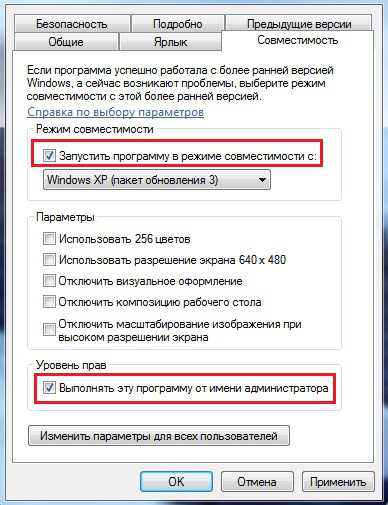
Проблема совместимости игры
Еще одним препятствием для запуска Battlegrounds может служить несовместимость игры с вашей операционной системой. В таком случае, все там же, в Свойствах ярлыка, необходимо добавить флажок Запустить программу в режиме совместимости с:, а в раскрывающемся списке выбрать нужную ОС.
Наличие библиотек .NET Framework
Также, вполне серьезной проблемой запуска Battlegrounds является отсутствие на компьютере установленной библиотеки .NET Framework, котрый обеспечивает запуск и поддерживает работоспособность практически всех программ и приложений, в том числе и игр. Это обязательное условие и Microsoft .NET Framework должен быть установлен. В то же время, следует иметь ввиду, что существуют различные версии библиотеки .NET Framework, а поэтому наличие на компьютере какой-то одной из них не может в достаточной степени гарантировать правильную работу игры.
| Скачать DirectX с официального сайта Компьютерные новости, обзоры, решение проблем с компьютером, компьютерными играми, драйверами и устройствами и другими компьютерными программами.' title='программы, драйверы, проблемы с компьютером, играми' target='_blank'>Компьютерная помощь, драйверы, программы, игры |
| Скачать NET Framework с официального сайта Компьютерные новости, обзоры, решение проблем с компьютером, компьютерными играми, драйверами и устройствами и другими компьютерными программами.' title='программы, драйверы, проблемы с компьютером, играми' target='_blank'>Компьютерная помощь, драйверы, программы, игры |
Наличие DirectX
И, конечно же, пожалуй, самое главное условие, требование, которое необходимо абсолютно для всех игр, в том числе Battlegrounds, установленный DirectX. Без него ни одна игра работать не будет. В настоящее время, практически все дистрибутивы, которые так или иначе требуют наличия установленного DirectX, уже имеют в своем составе этот набор. Как правило, DirectX автоматически устанавливается вместе с игрой. Однако, если он отсутствует, его необходимо скачать и установить. Делать это необязательно до установки игры, можно и после установки, но установить DirectX на компьютер просто необходимо.
Battlegrounds зависает
Проблема с видеокартой в Battlegrounds
Причиной зависания многих компьютерных игр, в том числе Battlegrounds, является видеокарта, несоответствие ее минимальным требованиям. Для геймеров именно видеокарта является основным средством, основным успехом или разочарованием. Если ваша видеокарта слабая, то никакие обновления, никакие драйверы и тому подобное вам уже не помогут. Чтобы добиться максимального эффекта и получать удовольствие от игры, разумным средством было бы задуматься о приобретении более современной, более сильной видеокарты. Минусом данного способа могут быть значительные финансовые вложения, так как качественная графика и игра на максимальных настройках - удовольствие не из дешевых, а покупка хорошей видеокарты может вылиться в кругленькую сумму.
Установка и обновление драйвера видеокарты
Но не стоит отчаиваться. Чтобы игра более или менее хорошо шла на компьютере, можно решить проблему даже с обычной средней видеокартой, ее можно настроить, а также проверить все необходимые параметры компьютера для обеспечения комфортной игры. Если ваша видеокарта более или менее современная, в таком случае обязательным условием является наличие самых свежих драйверов. Благо, скачать и установить их можно совершенно бесплатно с официального сайта производителя. После установки драйверов, как правило, если у вас видеокарта AMD или nVidia, то вместе с ними загружается специальное программное обеспечение, которое устанавливается на компьютер, и благодаря которой, можно управлять различными настройками игры.
Battlegrounds тормозит
Вернемся к вышеописанным проблемам, связанным, так сказать, с некачественной установкой игры. Если при этом были какие-то проблемы, вполне возможно, что игра в дальнейшем будет часто вызывать торможения, лаги и другие ошибки.
Battlegrounds тормозит из-за лишних процессов
Если игра Battlegrounds тормозит, также можно проверить загруженность операционной системы. Сама по себе любая игра требует значительных ресурсов для воспроизведения и корректной работы. Battlegrounds не исключение. Если в данный момент, помимо игры в системе выполняются другие процессы, необходимо проверить их и определить, насколько они важны в данный момент. В качестве быстрого решения, закройте все ненужные процессы и оставьте только действительно самые необходимые. Здесь главное - не переусердствовать, иначе можно позакрывать все на свете так, что сам компьютер просто встанет.
Компьютерные новости, обзоры, решение проблем с компьютером, компьютерными играми, драйверами и устройствами и другими компьютерными программами.' title='программы, драйверы, проблемы с компьютером, играми' target='_blank'>Компьютерная помощь, драйверы, программы, игры
Battlegrounds тормозит из-за слабого интернета
Еще одним моментом является доступ к интернету. Если игра требует хорошего скоростного интернета, то здесь конечно же проблема налицо и, в принципе, понятна. А по сему стоит задуматься о приобретении более мощного тарифа. Но бывают ситуации, когда даже с хорошим интернетом, Battlegrounds тормозит. Например, в определенный момент началось обновление какого-либо приложения на компьютере, допустим, антивируса, уже не говоря о том, если вместе с игрой попутно качаются фильмы. А быть может вы просматривали видео, например о прохождении Battlegrounds, и одновременно играли в игру!? Таким образом, тормозить здесь будет все, что угодно. Решайте что-то одно: либо кино, либо игра. А если нужно и то и другое, то как минимум, компьютер должен обладать "термоядерными" свойствами. Вы понимаете, о чем мы!?
Battlegrounds как повысить фпс
Настройка графики в Battlegrounds
Высокий фпс или fps - это то, чего так часто не хватает в игре. Если вы входите в число таких пользователей, в таком случае, использование максимальных графических настроек может сильно сказаться на фпс игры и справоцировать различные лаги, торможения, зависания. С другой же стороны, если максимально снизить настройки графики, можно существенно повысить фпс. К слову, управлять настройками графики можно не только в самой игре, но и в программном обеспечении вашей видеокарты.

Средства разгона видеокарты
Чтобы значительно повысить фпс Battlegrounds многие пользователи используют средства для разгона. В сети их очень много и найти не составит особого труда. Например, чтобы разогнать видеокарту nVidia, можно воспользоваться утилитой MSI Afterburner.
Низкий фпс из-за перегрева
Низкий фпс в игре Battlegrounds может быть как из-за перегрева центрального процессора, так и самой видеокарты. Вышеперечисленные средства способны устранить эту проблему, благодаря которым можно, например, выставить скорость кулера на максимум.
Battlegrounds черный экран
Если случилось так, что Battlegrounds выдает черный экран, налицо проблема, опять же, с видеокартой. Проверьте наличие драйверов, а именно, соответствие их самым новым. Если производитель выпустил более новую версию, не поленитесь потратить время - обновите драйвер видеокарты.
Battlegrounds вылетает
Если игра Battlegrounds вылетает на рабочий стол, в данном случае стоит проверить корректность установки как самой игры, так и обновлений, патчей и т.п. Возможно предыдущее обновление само по себе содержит в себе те или иные ошибки. Здесь уже мало, что зависит от геймера, все вопросы разработчикам игры. Если же существует возможность переустановить полученные обновления, сделайте это. В худшем случае - переустановка самой игры.
Battlegrounds не сохраняется
Наверное самой частой причиной, по которой Battlegrounds не сохраняется, является некорректный путь для сохранения игры. Что это значит? А означает это лишь одно - многие игры отказываются работать с кириллицей. Если папка на вашем компьютере с сохранениями игры имеет в своем пути кириллические знаки, то, возможно, Battlegrounds будет выдавать ошибку при сохранении. Проще говоря, используйте путь до папки для сохранений Battlegrounds, только на латинице, без русских слов.
Большинство проблем с сохранением Battlegrounds возникает по причине несовместимости игры с операционной системой. наиболее присущ этот факт операционной системе windows 7, но, возможно, и другим.
Battlegrounds не работает управление
Проблема с клавиатурой или джойстиком
Если в Battlegrounds не работает управление, существует много причин. Например, если кнопки управления вообще не реагируют, возможно возникли неполадки с контроллером или клавиатурой. Проверьте надежность подключения и, при необходимости, перезагрузите устройство. Иногда, для завершения этой процедуры требуется перезагрузка игры.
Залипание клавиш в игре
Часто проблема с управлением Battlegrounds может возникать вследствие залипания клавиш. Когда одновременно зажимается несколько кнопок, система на это своеобразно реагирует. Какой вывод отсюда можно сделать? - используйте для игры джойстики.
Неправильные настройки управления
В то же время проблема с управлением может заключаться в настройках управления Battlegrounds. Внимательно проверьте клавиши управления и, при необходимости, замените на нужные вам.
Неверная раскладка клавиатуры
Как вариант, можно изменить раскладку клавиатуры. Сделать это можно сочетанием клавиш Schift + Alt. Дело в том, что управление в некоторых играх по какой-то причине работает только на английской раскладке или наоборот. Экспериментируйте.
Battlegrounds нет звука
Настройка параметров громкости
Есть такой интересный момент: если вообще нет звука на компьютере, оно понятно, но бывают ситуации, когда звук на компьютере работает, а, допустим, в каком-либо приложении, например в браузере или игре, звука нет. Дело в том, что в настройках звуковой карты не установлены соответствующие параметры. Проще говоря, если в Battlegrounds нет звука, необходимо открыть Параметры громкости и проверить все имеющиеся настройки, особое внимание, при этом, уделяя нашей игре.
Настройка звука в Battlegrounds
Если такого приложения в параметрах громкости нет, но звук в Battlegrounds по-прежнему отсутствует, идем в настройки самой игры. Скорее всего, где-то отключено или изменено основное звуковое устройство. И еще. Очень часто, и возникает практически у всех - сбились звуковые настройки игры либо устройства воспроизведения не определены. Для того, чтобы решить проблему, перезагрузите игру, а если есть желание и немного времени, для большей уверенности, перезапустите систему. Во многих случаях этот способ помогает.
Это немногое из того, что можно сделать, на что обратить внимание при возникновении проблем с Battlegrounds. Возможно, что-то недосказано, что-то сказано не так. Если у вас возникают вопросы по игре, пожалуйста, задавайте их в комментариях. Либо, если вы уже сталкивались с различного рода проблемами, смогли их решить, поделитесь, пожалуйста. Возможно, у кого-то прямо сейчас аналогичная проблема, а ваше решение поможет исправить ситуацию. Удачи вам и хорошей игры!
winternete.ru
Playerunknown's Battlegrounds не запускается: решение

Не так давно в мире игр появилась Playerunknown’s Battlegrounds, которая завоевала свою аудиторию сразу же после выхода. Не обошлось и без проблем с лагами и вылетами на рабочий стол. Также довольно часты случаи, когда Playerunknown’s Battlegrounds не запускается. В Стиме тоже могут быть некоторые проблемы, но, к счастью, на сегодняшний день есть решения для всех этих неисправностей.
Playerunknown’s Battlegrounds не запускается на windows 7, 8.1
Если при запуске Playerunknown’s Battlegrounds ошибка 0xc000007b, то у вас не установлены все версии драйверов Microsoft Visual C++ (2005 — 2015). Возможно, вы установили только самые свежие версии или же у вас полностью отсутствует данная утилита. Это же касается и NET Framework: на компьютере должны быть все релизы, от самой старой до новой.
Ваш ПК должен соответствовать минимальным требованиям, иначе вряд ли получится нормально поиграть. Кроме этого, драйвер на видеокарту должен быть обновлен.
Как увеличить FPS в Playerunknown’s Battlegrounds
Для повышения FPS Playerunknown’s Battlegrounds оптимизация должна быть комплексной. Для начала необходимо выставить оптимальные графические настройки, которые соответствуют характеристикам вашего железа. Для максимального эффекта поставьте самые минимальные настройки.

Как повысить FPS Playerunknown’s Battlegrounds без потери в графике?
- перенесите игру на SSD диск;
- закройте все программы (особенно браузер) и отключите антивирусник;
- зайдите в диспетчер задач и остановите ненужные процессы, которые потребляют много ресурсов.
Если после всех принятых мер Playerunknown’s Battlegrounds лагает, то остается только ждать выхода новых обновлений, где будет улучшена игровая оптимизация и устранены разные глюки.
NeedHelp.pro